
Turinys:
- Prekės
- 1 žingsnis: surinkite visas dalis ir baigkite išdėstymą
- 2 žingsnis: varžtų gnybtų pridėjimas
- 3 veiksmas: rezistorių įtampos skirstytuvo tinklo pridėjimas
- 4 žingsnis: pridėkite šunto rezistorių srovės jutimui
- 5 veiksmas: pridėkite „OpAmp“stiprintuvo grandinę
- 6 žingsnis: maitinimo šaltinis
- 7 žingsnis: „Buck“keitiklio ir reguliatoriaus tvirtinimas
- 8 veiksmas: jungiklio pridėjimas
- 9 veiksmas: pridėkite „Arduino“antraštes ir pritvirtinkite 3.3v reguliatorių
- 10 veiksmas: pridėkite „WiFi“modulio antraštes
- 11 veiksmas: „WiFi“modulio komponentų pridėjimas
- 12 veiksmas: pridėkite OLED ekraną
- 13 žingsnis: Galutinis žvilgsnis į modulinę plokštę
- 14 žingsnis: surinkite viską kartu
- 15 veiksmas: programavimas naudojant FTDI plokštę
- 16 žingsnis: schema
- 17 žingsnis: rezultatai
- 18 žingsnis: „Arduino“kodas
- 19 veiksmas: mokomasis vaizdo įrašas
- Autorius John Day [email protected].
- Public 2024-01-30 10:46.
- Paskutinį kartą keistas 2025-06-01 06:09.


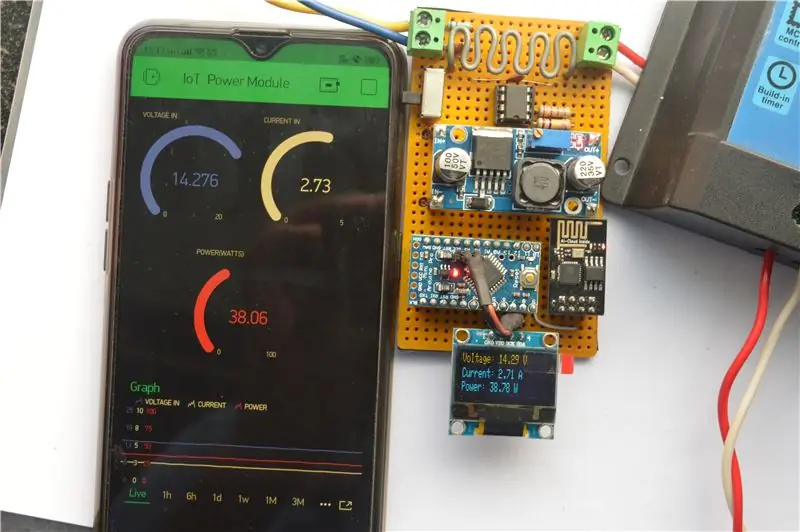
Sveiki visi, tikiuosi, kad visi esate puikūs! Šioje pamokoje aš jums parodysiu, kaip sukūriau IoT galios matavimo modulį, kuris apskaičiuoja mano saulės baterijų sugeneruotą energijos kiekį, kurį mano saulės energijos įkrovimo valdiklis naudoja įkrauti švino rūgšties akumuliatorių. Šis modulis yra tarp saulės kolektorių ir įkrovimo valdiklio ir internete suteikia visą reikalingą informaciją apie jūsų telefono parametrus. „IoT“platformai naudojau „Blynk“, kurią labai paprasta naudoti ir kurią galima lengvai pritaikyti pagal jūsų projektą. Esamo įkrovimo valdiklio apribojimas buvo tas, kad jis man suteikė tik įkrovimo įtampą, todėl energijos kiekio nebuvo galima nustatyti. Šiame projekte prie maitinimo modulio pridėjau įtampos ir srovės matavimo funkcijas, kuriomis galima apskaičiuoti galią (vatais), taigi ir visą surinktą energiją. Šį maitinimo modulį galima lengvai naudoti kitose nuolatinės srovės galios matavimo programose. Tai bus gana ilgas pamokymas, todėl pradėkime!
Prekės
- „Arduino Pro Mini / Nano“arba lygiavertis
- LM2596 baksų keitiklio modulis
- 7805 įtampos reguliatorius
- AMS1117 3.3V reguliatorius
- ESP8266-01 „WiFi“modulis
- OLED ekranas
- LM358 dvigubas OP-Amp
- 100K, 10K, 2.2k ir 1K rezistoriai (1/4 vatai)
- 0.1uF keraminiai diskiniai kondensatoriai
- 22uF elektrolitinis kondensatorius
- Sraigtiniai gnybtai
- Patinų ir patelių bergo juostelė
- ĮJUNGIMO-IŠJUNGIMO jungiklis
- Perf lenta arba verbooard
- Litavimo įranga
1 žingsnis: surinkite visas dalis ir baigkite išdėstymą


Surinkę visus reikalingus komponentus, svarbu kruopščiai nuspręsti dėl savo plokštės išdėstymo ir skirtingų komponentų išdėstymo, kad laidai taptų paprasti ir visi komponentai būtų arti vienas kito. Norėdami prijungti „Arduino“, „Buck“keitiklį, „WiFi“modulį ir „Oled Display“, aš naudosiu antraštes, o ne tiesiogiai lituosiu modulius, tokiu būdu aš galiu naudoti komponentus gal kokiam kitam projektui, tačiau jei planuojate, galite tiesiogiai lituoti modulius kad jis taptų nuolatinis.
2 žingsnis: varžtų gnybtų pridėjimas


Pirmiausia lituojame varžtų gnybtus, kurie bus naudojami prijungti saulės kolektorius kaip įvestį ir įkrovimo valdiklį kaip išėjimą prie maitinimo modulio. Sraigtiniai gnybtai yra paprastas būdas prijungti arba pašalinti įrenginius, kai reikia.
3 veiksmas: rezistorių įtampos skirstytuvo tinklo pridėjimas

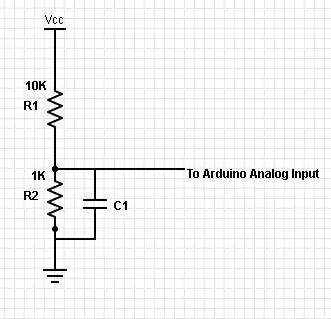

Įvesties įtampai nustatyti naudojamas įtampos skirstytuvo tinklas. Savo programai aš turiu sukurti rezistorių tinklą, naudojant 10K ir 1K rezistorius, ir aš matau įtampos kritimą per 1K rezistorių, kuris bus pateiktas kaip įvestis į „Arduino“mikrovaldiklį. Be to, per 1K rezistorių pridėjau 0,1uF kondensatorių, kad išlygintų staigius įtampos svyravimus.
4 žingsnis: pridėkite šunto rezistorių srovės jutimui


Šuntavimo rezistorius yra labai mažos vertės rezistorius (paprastai milijoomų tvarka) nuosekliai su apkrova, sukuriantis labai mažą įtampos kritimą, kurį galima sustiprinti naudojant operatyvinį stiprintuvą, o išėjimą galima perduoti „arduino“matuoti. Srovės matavimui aš naudoju šunto rezistorių (kurio vertė yra maždaug 10 miliohmų. Aš tai padariau naudodamas plieninę vielą ir sulenkdamas, kad susidarytų tam tikras ritės modelis) žemoje grandinės pusėje, t., tarp krovinio ir žemės. Tokiu būdu mažą įtampos kritimą galima tiesiogiai išmatuoti žemės atžvilgiu.
5 veiksmas: pridėkite „OpAmp“stiprintuvo grandinę
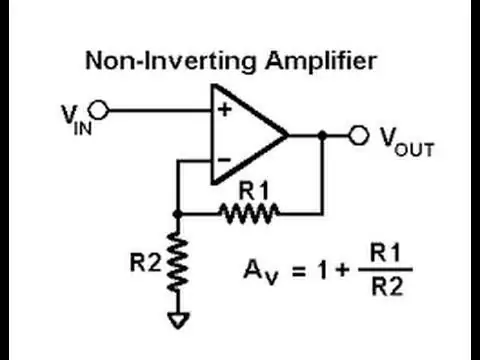


Čia naudojamas operacinis stiprintuvas yra LM358, kuris yra dvigubas „Op-Amp“lustas. Mes naudosime tik vieną „Op-Amp“kaip neinvertuojantį stiprintuvą. Neinvertuojančio stiprintuvo stiprinimas gali būti nustatytas naudojant rezistorių tinklus R1 ir R2, kaip parodyta paveikslėlyje. Savo programai aš pasirinkau R1 kaip 100K, o R2 - kaip 2,2K, o tai man suteikia apytikslį 46 pelną. Rezistorius ir „OpAmp“nėra tobuli, todėl norint atlikti gerus rodmenis reikia atlikti kai kuriuos pakeitimus „arduino“programoje (aptarsime kad vėlesniuose žingsniuose).
Čia taip pat sukūriau projektą, kaip padaryti vatmetrą arduino, išsamiau aptariau daugiau sąvokų. Projektą galite patikrinti čia:
6 žingsnis: maitinimo šaltinis


Norėdami tiekti energiją „Arduino“, „OpAmp“, OLED ir „WiFi“moduliams, naudoju LM2596 keitiklio modulį, kad sumažinčiau įėjimo įtampą iki maždaug 7 voltų. Tada, naudodamas 7805 įtampos reguliatorių, „Arduino“ir OLED konvertuoju 7 voltų įtampą į 5 voltus ir naudoju AMS1117 reguliatorių, sukuriant 3,3 V, reikalingą „WiFi“moduliui. Kodėl tiek daug klausiate už maitinimo šaltinį? Priežastis yra ta, kad negalite tiesiogiai prijungti saulės kolektoriaus prie 5 voltų reguliatoriaus ir tikėtis, kad jis veiks efektyviai (nes tai yra linijinis reguliatorius). Taip pat nominali saulės kolektoriaus įtampa yra apie 18-20 voltų, o tai gali būti per aukšta linijiniam reguliatoriui ir gali akimirksniu iškepti jūsų elektroniką! Taigi geriau turėti efektyvų pinigų keitiklį
7 žingsnis: „Buck“keitiklio ir reguliatoriaus tvirtinimas




Pirma, aš pažymėjau pozicijas, kuriose tilptų kaiščio konverterio kaiščiai. Tada aš lituodavau antraštes prie tų taškų ir vyriškas antgalius prie buck konverterio (kad prireikus galėčiau lengvai nuimti modulį). 5 V reguliatorius yra šiek tiek žemiau „Buck“keitiklio modulio ir yra prijungtas prie jo keitiklio išvesties, kad valdymo plokštė gautų sklandų 5 V įtampą.
8 veiksmas: jungiklio pridėjimas



Aš pridėjau jungiklį tarp „Buck“keitiklio ir saulės kolektorių įėjimų, jei noriu įjungti arba išjungti maitinimo modulį. Išjungus, maitinimas vis tiek bus tiekiamas į apkrovą (mano atveju - įkrovimo valdiklis), neveiks tik matavimo ir daiktų interneto funkcijos. Aukščiau esančiame paveikslėlyje taip pat parodytas litavimo procesas iki šiol.
9 veiksmas: pridėkite „Arduino“antraštes ir pritvirtinkite 3.3v reguliatorių



Dabar aš iškirpiau moterų antraštes pagal „Arduino pro mini“dydį ir lituojau. Aš lituodavau AMS1117 reguliatorių tiesiai tarp „Arduino“maitinimo šaltinio Vcc ir Gnd („Arduino“gauna 5 V iš 7805 reguliatoriaus, kuris savo ruožtu tiekia AMS1117 už 3,3 V, reikalingo „WiFi“moduliui). Aš strategiškai sudėjau komponentus taip, kad turėjau naudoti minimalius laidus, o dalis galima prijungti per lydmetalio pėdsakus.
10 veiksmas: pridėkite „WiFi“modulio antraštes



Lituodavau „WiFi“modulio moterų antraštes šalia to, kur tilptų „Arduino pro mini“.
11 veiksmas: „WiFi“modulio komponentų pridėjimas



ESP8266 modulis veikia nuo 3,3 voltų, o ne nuo 5 voltų (taikydamas 5 voltus pastebėjau, kad modulis labai, labai įkaista ir greičiausiai sugenda, jei naudojamas per ilgai). „Arduino“ir „WiFi“modulis bendrauja per nuoseklųjį ryšį, kuriame naudojami modulio Tx ir Rx kaiščiai. Mes galime sukonfigūruoti bet kokius 2 skaitmeninius „arduino“kaiščius, kad jie veiktų kaip nuoseklieji kaiščiai, naudodami „arduino IDE“programinės įrangos serijinę biblioteką. Modulio Rx kaištis eina į „Arduino“Tx ir atvirkščiai. ESP Rx kaištis veikia pagal 3.3V logiką, todėl mes naudojame 2,2K ir 1K įtampos skirstytuvo tinklą, kad sumažintume Arduino 5V loginį lygį iki maždaug 3,6V (tai vis dar priimtina). Mes galime tiesiogiai prijungti ESP Tx prie arduino Rx, nes arduino yra suderinamas su 3.3v.
12 veiksmas: pridėkite OLED ekraną


Norėdami prijungti OLED ekraną, mums reikia 4 jungčių, dvi maitinimo šaltiniui ir 2 I2C ryšio protokolui su „Arduino“, kuris yra „Arduino“A4 ir A5 kaiščiai. Aš prijungsiu mažą trumpiklį su jungtimi prie I2C kaiščių ir tiesiogiai lituosiu maitinimo jungtis
13 žingsnis: Galutinis žvilgsnis į modulinę plokštę



Pabaigęs visą litavimo procesą, štai kaip atrodo lenta! Taip, pabaigoje turėjau naudoti kai kuriuos laidus, bet rezultatu likau labai patenkinta. Įdomi dalis yra tai, kad plokštė yra visiškai modulinė, o prireikus visus pagrindinius komponentus galima lengvai nuimti arba pakeisti.
14 žingsnis: surinkite viską kartu



Taip atrodo visas modulis, kai viskas yra vietoje!
Dabar pereikime prie programinės įrangos dalies …
15 veiksmas: programavimas naudojant FTDI plokštę


Šio modulio programavimui naudosiu FTDI pertraukimo plokštę, kuri idealiai tinka programuoti „Arduino Pro Mini“. Jo kaiščių atvaizdavimas yra puikiai suderintas, todėl jums nereikės naudoti ir trumpiklių.
16 žingsnis: schema
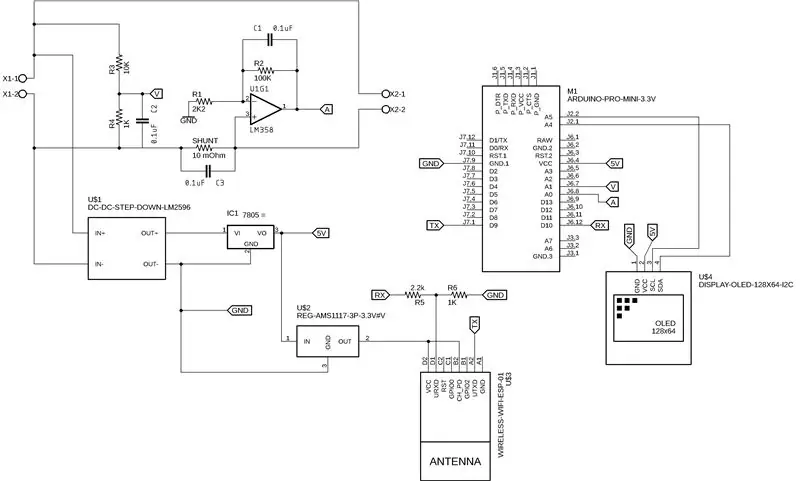
Tai yra visa IoT galios skaitiklio modulio schema. Šią schemą sukūriau „Eagle CAD“. Nesivaržykite atsisiųsti ir keisti scheminius failus pagal savo idėjas:)
17 žingsnis: rezultatai

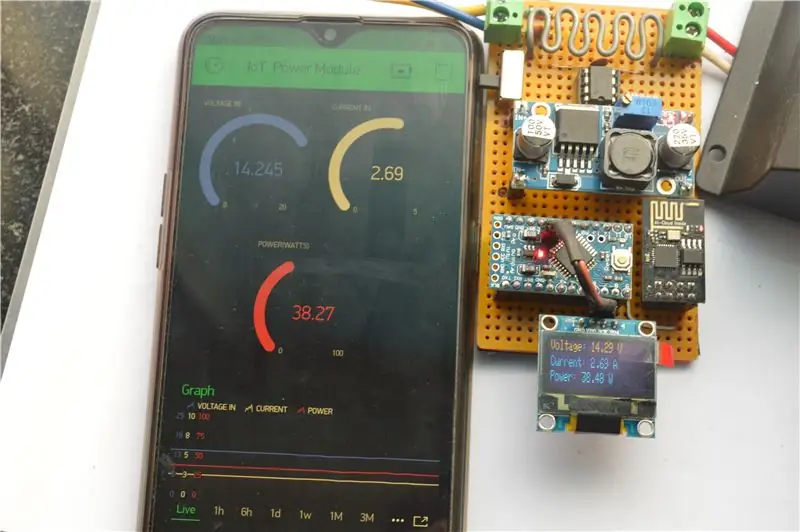


Baigiau sąranką prijungęs maitinimo modulį tarp saulės kolektoriaus ir įkrovimo valdiklio, ir kai tik jį įjungiame, jis prisijungia prie mano „WiFi“maršrutizatoriaus, o duomenys nuolat skelbiami „Blynk“programoje mano išmaniajame telefone. Tai suteikia realaus laiko duomenis apie įkrovimo parametrus, nesvarbu, kur esu, kiek turiu interneto ryšio! Smagu matyti, kad projektas veikia puikiai:)
Eksperimento tikslais aš išbandžiau sąranką naudodamas savo 50 vatų saulės kolektorių ir 12V 18AH švino rūgšties akumuliatorių.
18 žingsnis: „Arduino“kodas
Čia yra visas „Arduino“kodas, kurį naudoju savo projektui.
Kad šis projektas tinkamai veiktų, jums reikės kelių bibliotekų:
„Blynk“pagrindinė biblioteka
Adafruit_GFX biblioteka
Adafruit_SSD1306 biblioteka
Tikiuosi, kad šis projektas buvo naudingas. Apsvarstykite galimybę paremti mano projektus, pasidalydami jais su savo bendruomene:)
Nesivaržykite komentuoti bet kokių atsiliepimų ar klausimų, susijusių su šiuo projektu. Geros dienos !
Šis projektas padeda man stebėti, kiek energijos surenku iš savo plokščių. Ženkime žingsnį į priekį, kad labiau pasuktume atsinaujinančius energijos šaltinius, kad sumažintume anglies pėdsaką ir sukurtume tvarią aplinką:)
Rekomenduojamas:
Skaitmeninio ekrano pridėjimas prie seno ryšio imtuvo: 6 žingsniai (su paveikslėliais)

Pridėkite skaitmeninį ekraną prie seno ryšio imtuvo: Vienas iš senesnės ryšio įrangos trūkumų yra tai, kad analoginis ratukas nėra labai tikslus. Jūs visada spėliojate, kokį dažnį gaunate. AM arba FM juostose tai paprastai nėra problema, nes paprastai
Greito įkrovimo funkcijos pridėjimas prie „Powerbank“: 5 žingsniai (su nuotraukomis)

Greito įkrovimo funkcijos pridėjimas prie „Powerbank“: Šiame projekte parodysiu, kaip pakeičiau įprastą „Powerbank“, kad sutrumpinčiau jo juokingai ilgą įkrovimo laiką. Pakeliui kalbėsiu apie „powerbank“grandinę ir kodėl mano „powerbank“akumuliatorius yra šiek tiek ypatingas. Paimkime š
Dabartinio limito funkcijos pridėjimas prie „Buck/Boost“keitiklio: 4 žingsniai (su paveikslėliais)

Dabartinio limito funkcijos pridėjimas prie „Buck/Boost“keitiklio: Šiame projekte mes atidžiau pažvelgsime į įprastą „Buck/Boost“keitiklį ir sukursime mažą, papildomą grandinę, kuri pridės srovės ribojimo funkciją. Naudojant jį, „Buck/Boost“keitiklis gali būti naudojamas kaip kintamos laboratorijos maitinimo šaltinis. Le
„WiFi AutoConnect“funkcijos pridėjimas prie esamo eskizo: 3 veiksmai

„WiFi AutoConnect“funkcijos pridėjimas prie esamo eskizo: Neseniai paskelbtame pranešime sužinojome apie automatinio prisijungimo funkciją, skirtą ESP32/ESP8266 plokštėms, ir vienas iš užduotų klausimų buvo susijęs su jos pridėjimu prie esamų eskizų. Šiame įraše sužinosime, kaip tai padaryti, ir naudosime tinklo laiko projektą
Ausinių lizdo pridėjimas prie „iPhone“doko: 10 žingsnių (su paveikslėliais)

Ausinių lizdo pridėjimas prie „IPhone“doko: 2016 m. Rudenį gavau nemokamą „iPhone“/„Apple Watch“prijungimo stotelę iš bendrovės „1byone“. Nors man labai patiko dokas ir apskritai jį gerai įvertinau, supratau, kad galėčiau jį patobulinti atlikdamas keletą paprastų pakeitimų. Keletas t
